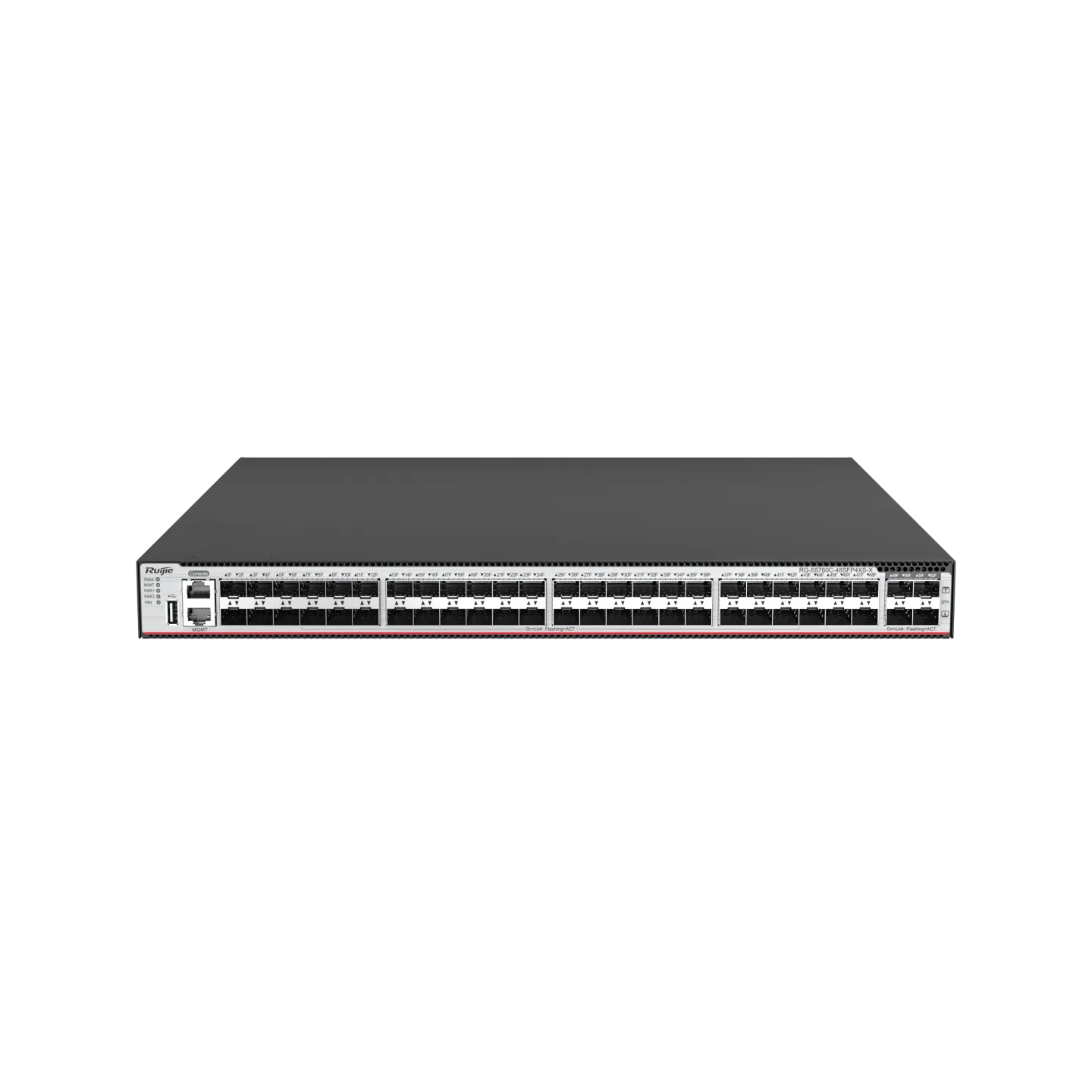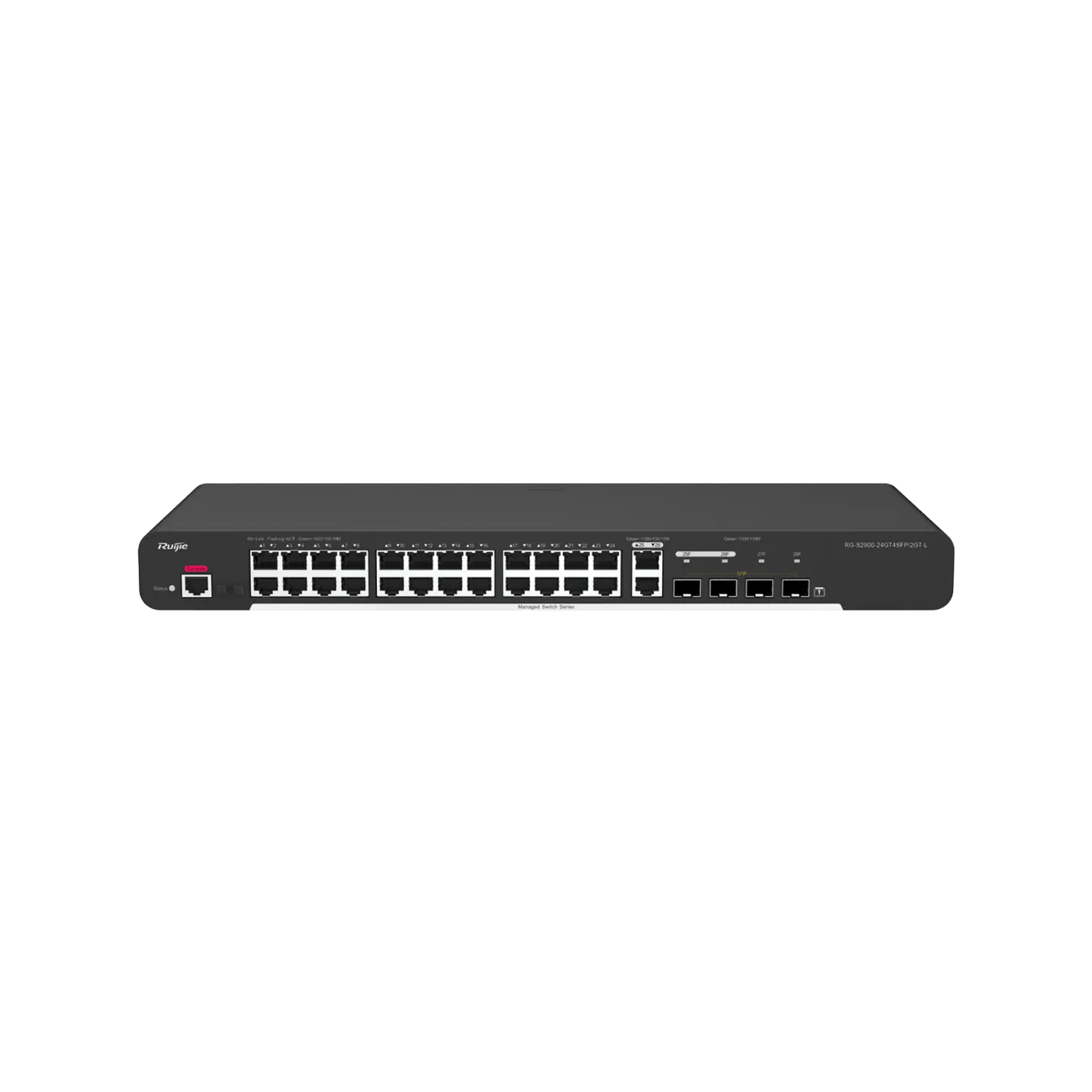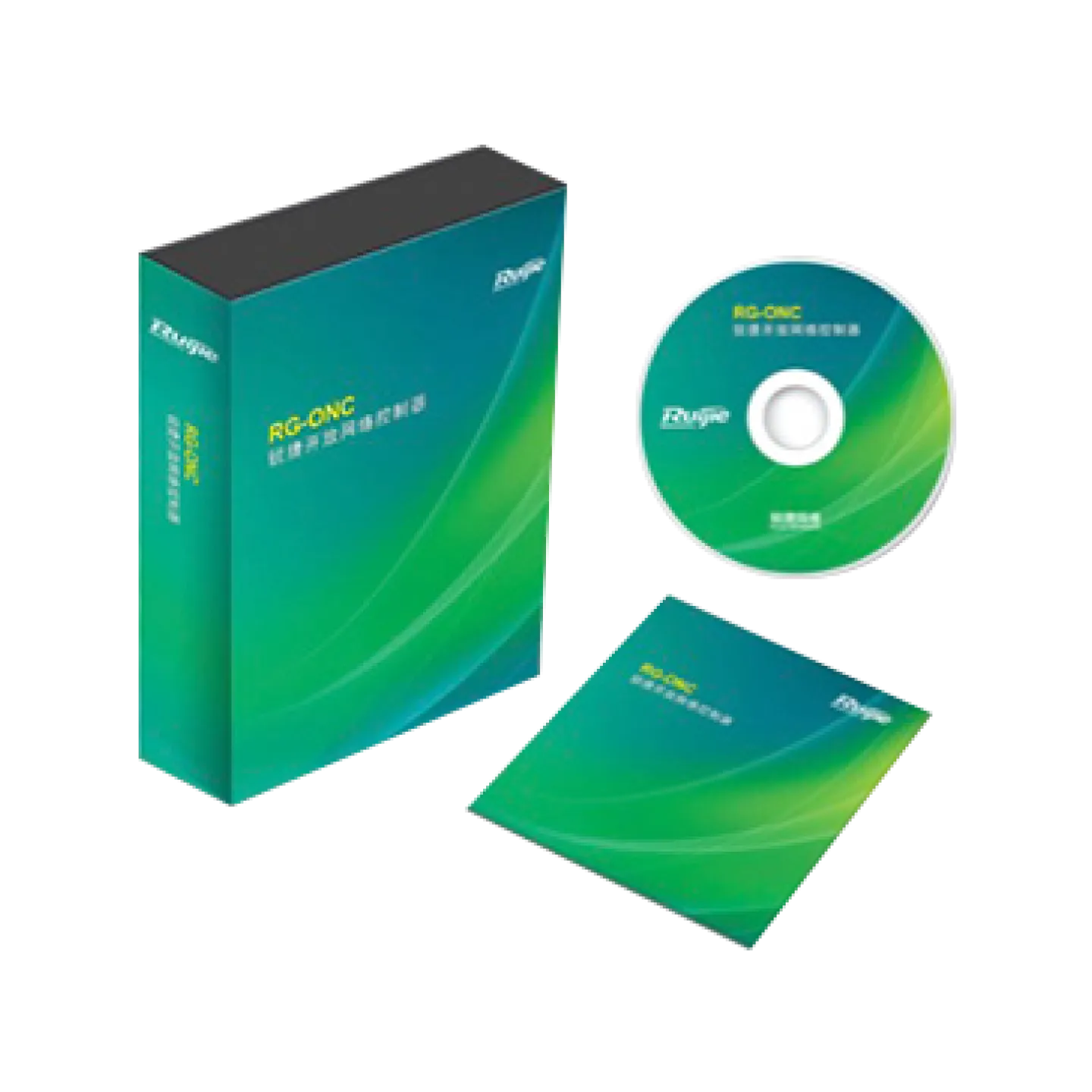1、故障现象
PC通过1x认证客户端认证上线时提示认证失败,无法认证成功,PC则无法访问业务网络。
目前比较典型的认证失败的现像:1)寻找认证服务器 2)连接认证服务器3)认证失败
2、故障可能的原因
1) 客户端原因:
a.用户名或密码错误
b.已达到同时在线用户数量上限
c.信息校验错误(IP、MAC、NAS IP、NAS PORT、IP地址类型)
d.账户处于欠费状态
e.不在认证时段内
f.客户端版本过低
g.客户端完整性被破坏
h.该服务不存在
i.本日内不能使用该公有服务
j.不能使用地区受限服务
k.用户处于黑名单中
2) 交换机功能原因,如:功能冲突、安全功能过滤、不支持特殊的认证过程等等。
3) 服务器问题,如:服务器宕机、服务器策略设置错误、用户已在线(异常)、NAS添加错误等等。
4) 网络配置错误或网络不通,如:NAS (network access server)到Radius不通、用户到NAS不通或配置错误
3、故障处理步骤
1) 检查客户端、交换机、服务器配置
2) 通过客户端提示、交换机Log、Radius日志信息判断故障点
3) 简化环境,确定故障发生节点
4)通过Debug操作获取故障信息
5) 排查设备软件版本问题
6) 收集信息,请联系4008111000协助处理
其中检查客户端、交换机、服务器配置举例如下(其它操作请联系4008111000协助处理)
步骤(1):检查交换机配置:
步骤1:交换机上AAA服务器地址和KEY与Radius(SAM,SMP服务器)上NAS的地址和KEY需匹配
Ruijie(config)#aaa new-model ------>开启AAA功能
Ruijie(config)#radius-server host 192.168.33.244 ------>配置radius IP
Ruijie(config)#radius-server key ruijie ------>配置与radius通信的key
步骤.2:确认认证方法是否已配置并引用
Ruijie(config)#aaa authentication dot1x ruijie group radius ------>创建dot1x认证方法认证列表,名称为ruijie
Ruijie(config)#aaa accounting network ruijie start-stop group radius ------>创建dot1x记账方法认证列表,名称为ruijie
Ruijie(config)#dot1x authentication ruijie ------>应用认证方法列表
Ruijie(config)#dot1x accounting ruijie ------>应用记账方法列表
步骤3:确认SNMP 共同体配置。
需与Radius上配置的SNMP共同体配置一致。
Ruijie(config)# snmp-server community ruijie rw ------>交换机和SAM服务器存在SNMP交互指定SNMP共同体字段,以ruijie为例,
步骤4:确认是否打开端口受控。
Ruijie(config)#interface g0/1
Ruijie(config-if-range)#dot1x port-control auto ------>接口启用dot1x认证
步骤(2):检查Radius(SAM,SMP服务器)配置:
重点检查服务器如下配置信息:
a、设备IP地址:也就是NAS交换机的IP地址。
b、设备key:与交换机上配置的key一致。
c、读写Community:与交换机配置的Community名一致。

步骤(3):检查SU客户端的配置:
a、确认认证方式:如果是有线认证则选择有线方式,如果是无线认证则选择无线方式。
b、确认用户名和密码是否输入正确。
c、确认认证网卡:若是多网卡则需选择正确的要进行认证的网卡。